Κάντε το Microsoft Edge ανοιχτό σε συγκεκριμένες ιστοσελίδες κατά την εκκίνηση
Microsoft Microsoft άκρη Ήρωας / / December 30, 2020
Τελευταία ενημέρωση στις

Όταν ξεκινάτε Microsoft Edge μερικές φορές μπορεί να θέλετε να το ανοίξετε σε μια συγκεκριμένη σελίδα ή σε πολλές σελίδες. Αυτό το καθιστά ευκολότερο από το να χρειάζεται να ανοίξετε μια σειρά από ιστότοπους που γνωρίζετε ότι θέλετε να χρησιμοποιείτε κάθε φορά που ανοίγετε το πρόγραμμα περιήγησης. Δείτε πώς μπορείτε να ανοίξετε το Edge στις σελίδες που θέλετε κατά την εκκίνηση.
Κάντε το Edge ανοιχτό σε πολλές ιστοσελίδες
Για να ξεκινήσετε, ξεκινήστε το Edge και κάντε κλικ στο Ρυθμίσεις και άλλακουμπί (τρεις κουκκίδες) στην επάνω δεξιά γωνία του προγράμματος περιήγησης και επιλέξτε Ρυθμίσεις από το μενού.
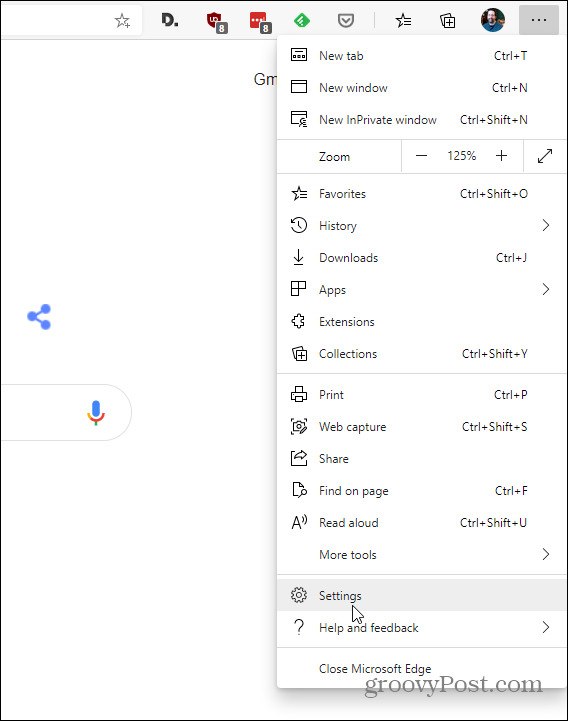
Στη συνέχεια, στη σελίδα Ρυθμίσεις κάντε κλικ στο Κατά την εκκίνηση από την αριστερή στήλη. Στη συνέχεια, από τη δεξιά ενότητα στην ενότητα "Κατά την εκκίνηση" επιλέξτε Ανοίξτε μια συγκεκριμένη σελίδα ή σελίδες.
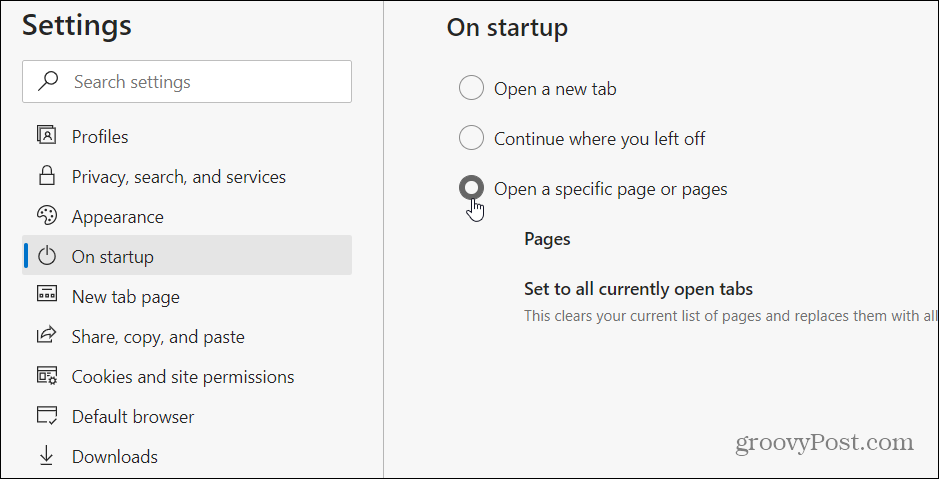
Τότε έχετε μερικές επιλογές. Μπορείτε να προσθέσετε μη αυτόματα σελίδες ή να χρησιμοποιήσετε όλες τις ανοιχτές καρτέλες. Για να προσθέσετε μη αυτόματα μια συγκεκριμένη σελίδα, κάντε κλικ στο
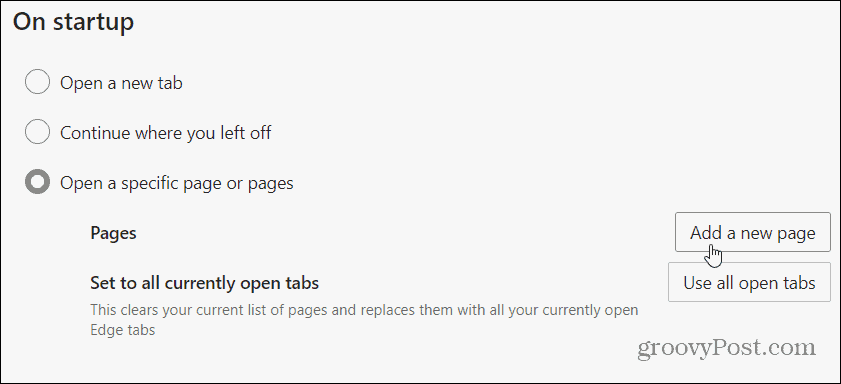
Πληκτρολογήστε (ή επικολλήστε) το πλήρες URL της σελίδας που θέλετε να ανοίξετε και κάντε κλικ στο Προσθήκη κουμπί.
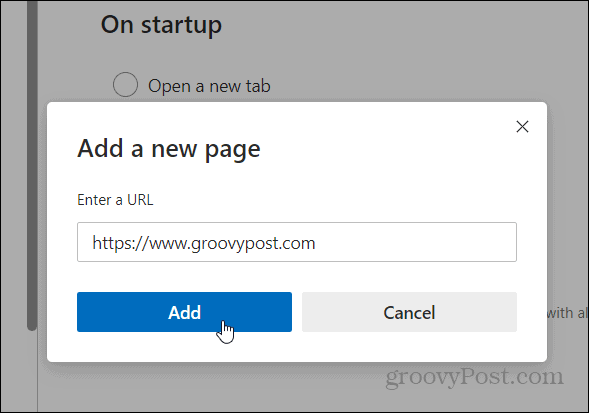
Κάντε το για κάθε συγκεκριμένη ιστοσελίδα που θέλετε να ανοίξετε κατά την εκκίνηση του Edge. Στη συνέχεια, όταν ξεκινάτε το πρόγραμμα περιήγησής σας, οι σελίδες που επιλέξατε θα ανοίξουν σε ξεχωριστές καρτέλες. Για παράδειγμα, εδώ πρόσθεσα το groovyPost, το MSN και την αρχική σελίδα του Google για εκκίνηση κατά την εκκίνηση.
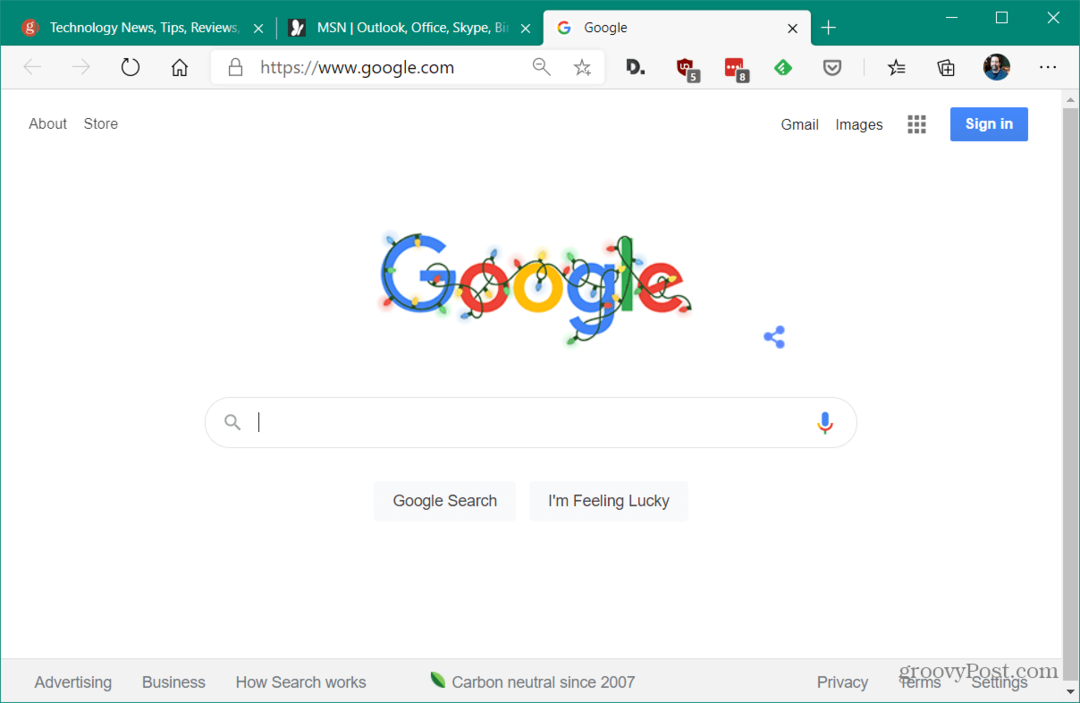
Εάν πρέπει να επεξεργαστείτε ή να διαγράψετε μια σελίδα, μεταβείτε στο Ρυθμίσεις> Κατά την εκκίνηση και κάντε κλικ στο κουμπί έλλειψης (τρεις κουκκίδες) δίπλα σε μια σελίδα που προσθέσατε. Στη συνέχεια, μπορείτε να επιλέξετε Επεξεργασία για να τροποποιήσετε τη διεύθυνση της σελίδας ή να πατήσετε Διαγράφω για να απαλλαγούμε από τη σελίδα. Η διαγραφή μιας σελίδας δεν θα ξεκινήσει κατά την εκκίνηση του Edge.
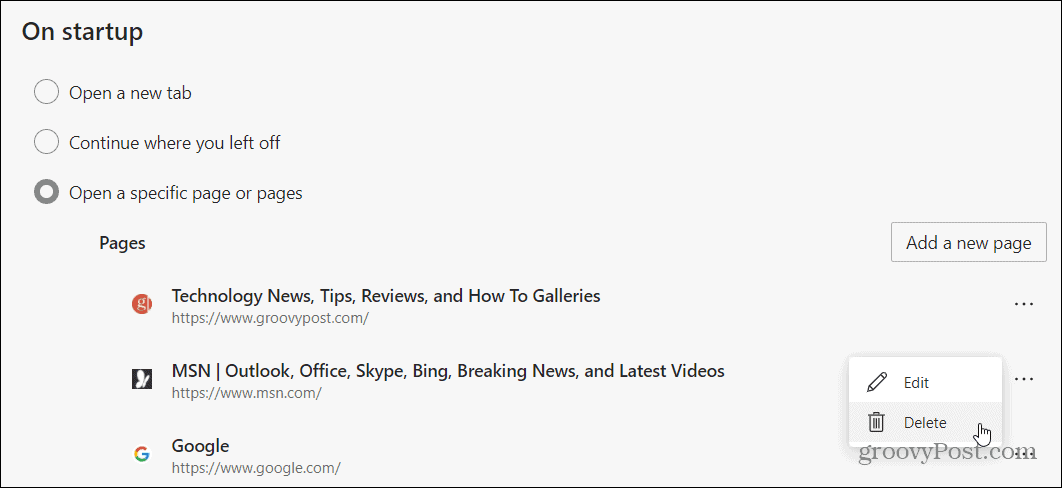
Ανοίξτε μια δέσμη σελίδων κατά την εκκίνηση
Τώρα, εάν θέλετε να ανοίξουν πολλές σελίδες ή / και δεν θέλετε να πληκτρολογήσετε μεμονωμένες διευθύνσεις URL υπάρχει μια άλλη επιλογή. Ξεκινήστε μια νέα παρουσία του Edge και ανοίξτε όλες τις σελίδες που θέλετε να ανοίξετε κατά την εκκίνηση του Edge. Εδώ έχω περίπου 15 σελίδες ανοιχτές που θέλω να ανοίγω κάθε φορά που ξεκινώ το Edge. Προχωρήστε στο Ρυθμίσεις> Κατά την εκκίνηση και επιλέξτε "Άνοιγμα συγκεκριμένης σελίδας ή σελίδων" και κάντε κλικ στο Χρησιμοποιήστε όλες τις ανοιχτές καρτέλες κουμπί.
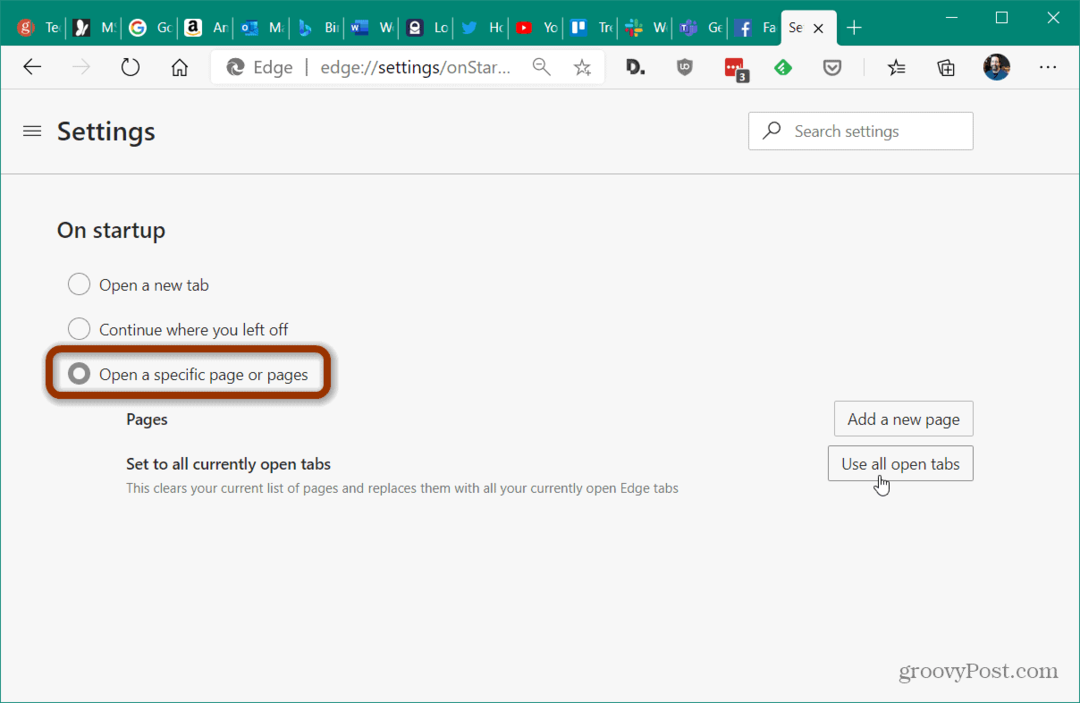
Αυτό προσθέτει όλες τις καρτέλες που έχετε ανοίξει στη λίστα των σελίδων που θα ανοίξουν κατά την εκκίνηση του προγράμματος περιήγησης. Από τη λίστα, μπορείτε να κάνετε κλικ στο κουμπί έλλειψης και να επεξεργαστείτε ή να διαγράψετε σελίδες.
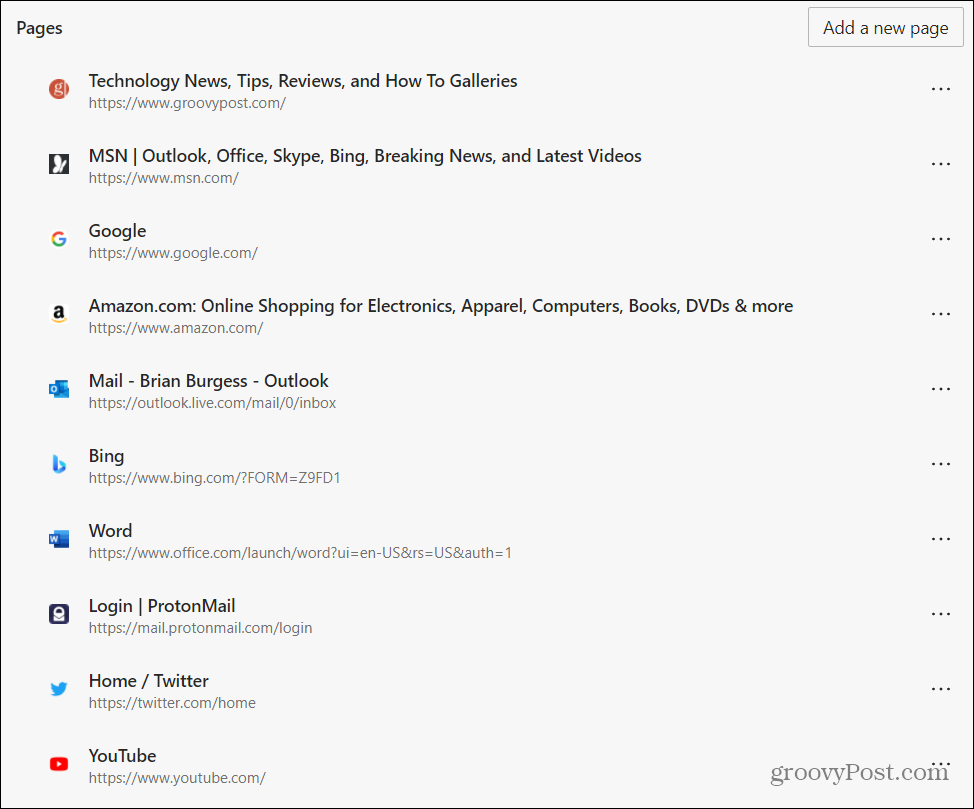
Αυτό είναι το μόνο που υπάρχει. Εάν χρησιμοποιείτε πολλές διαφορετικές διαδικτυακές υπηρεσίες και συγκεκριμένους ιστότοπους κατά τη διάρκεια της ημέρας, αυτό είναι μια εξαιρετική εξοικονόμηση χρόνου. Και αν είστε αποθέτης καρτελών και δεν θέλετε να ξεχάσετε πού βρισκόσασταν, ελέγξτε το "Συνεχίστε εκεί που σταματήσατεΕπιλογή. Αυτό θα διασφαλίσει ότι η τρέχουσα περίοδος περιήγησής σας θα ανοίξει την επόμενη φορά που θα ξεκινήσετε το Edge.
Για περισσότερες πληροφορίες σχετικά με τη χρήση καρτελών στο Edge, ρίξτε μια ματιά πώς να οργανώσετε τις καρτέλες στο Edge with Tab Groups και πώς να ενεργοποιήσετε τις προεπισκοπήσεις καρτελών στο Edge.
Αντιστοίχιση τιμών στο κατάστημα: Πώς να αποκτήσετε online τιμές με την ευκολία Brick-and-Mortar
Η αγορά στο κατάστημα δεν σημαίνει ότι πρέπει να πληρώσετε υψηλότερες τιμές. Χάρη στις εγγυήσεις που ταιριάζουν με τις τιμές, μπορείτε να λάβετε εκπτώσεις στο διαδίκτυο με τούβλα ...
Πώς να δώσετε συνδρομή Disney Plus με ψηφιακή δωροκάρτα
Εάν απολαμβάνετε το Disney Plus και θέλετε να το μοιραστείτε με άλλους, δείτε πώς μπορείτε να αγοράσετε μια συνδρομή Disney + Gift για ...
Ο οδηγός σας για κοινή χρήση εγγράφων στα Έγγραφα Google, τα φύλλα και τις διαφάνειες
Μπορείτε εύκολα να συνεργαστείτε με τις εφαρμογές που βασίζονται στον Ιστό της Google. Αυτός είναι ο οδηγός σας για κοινή χρήση στα Έγγραφα Google, τα Φύλλα και τις Παρουσιάσεις με τα δικαιώματα ...


